特に自宅では、Wi-Fi接続を使用したストリーミングを通常楽しんでいます。 しかし、外出するときは、モバイルデータ接続が望ましいでしょう。 ただし、携帯電話のデータで再生されていないAppleMusicに遭遇します。 これはどうですか?
一つの説明はそれです Apple Music セルラーデータ接続を介したストリーミングは、iPhoneまたはiPadでは無効になっています。 このデフォルト設定は、データ許容量が制限されているユーザーのデータ使用量を削減する方法です。 簡単に言えば、セルラーデータをオンにします。
データを正しく有効にしたと思いますが、なぜそれでも機能しないのですか? 心配しないで。 以下のこの記事のチュートリアルを使用して、自分でトラブルシューティングを行うことができます。
コンテンツガイド パート1。セルラーデータで再生されないAppleMusicを修正する方法は?パート2。ボーナス:Apple Musicをオフラインで再生する方法は?パート3。 概要
AppleMusicが再生されない場合のトラブルシューティングにはいくつかの方法があります 携帯電話のデータ。 このチュートリアルでは、潜在的な問題を解決する方法を段階的に説明します。
この解決策は基本的なものかもしれませんが、セルラーデータがオフになっているだけの場合もあります。
手順1.iPhoneのホーム画面でアイコンをタップして[設定]を開きます。
ステップ2.「セルラー」メニューを選択します。

ステップ3.メニューの下で、トグルスイッチをタップしてセルラーデータをオンにします。 下にスクロールして[音楽]を見つけ、そのスイッチもオンに切り替えます。 新しいバージョンの[音楽]の下にある[音楽でデータを使用することを許可する]メニューを参照し、[WLANとセルラーデータ]を選択します。
スイッチがすでにオンになっていることがわかったときに、スイッチをオフにしてからオンにして設定を「リセット」しても、害はありません。 設定を有効にしてもAppleMusicがセルラーデータで再生されない場合は、ストリーミングとダウンロードのデータも有効にする必要があります。
手順1.[設定]をタップして、[音楽]サブメニューを見つけます。
ステップ2.「セルラーデータ」を見つけ、それをタップしてオンになっていることを確認します。
手順3.「ストリーミング」スイッチをオン/グリーンに切り替えて、AppleMusicをストリーミングするときにデータを使用できるようにします。 「ダウンロード」と同じ設定を適用します。
iPhone SE、iPhone 6S / 6 Plus、またはそれ以前のモデルの場合、データストリーミングとダウンロードが有効になっていることを確認してください。
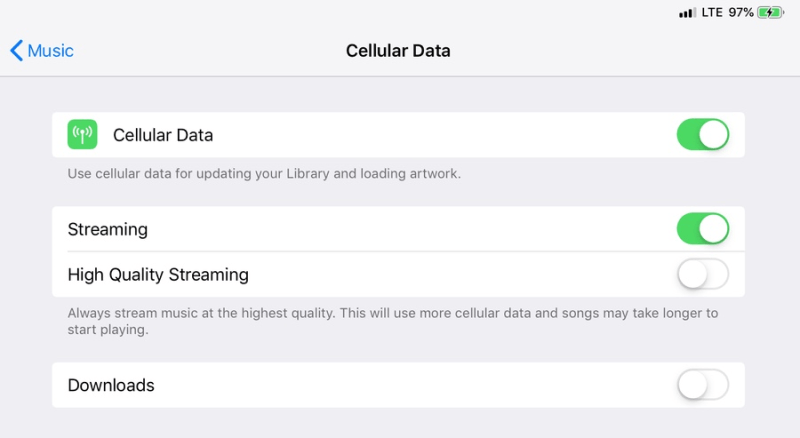
手順1.ホーム画面から[設定]を開き、[音楽]メニューに移動します。
ステップ2.「ストリーミングとダウンロード」を見つけて「セルラーデータの使用」をオンに切り替えます。
手順3.AppleMusicアプリを再起動して、設定が適用されていることを確認します。
Apple Musicのダウンロードでセルラーデータが有効になっている場合でも、Wi-Fi接続が利用可能な場合、iPhoneはデータよりもWi-Fiの使用を優先することに注意してください。
それでも上記の方法が失敗する場合は、セルラーデータプランがまだ期限切れになっていないか、特定の制限に達しておらず、問題なく機能していることを確認してください。 データの可用性に問題がない場合は、後続のアクションを試すことができます。
場合によっては、デバイスが原因を特定するのが難しい可能性があります。 不明な一時的なエラーを回避するために、iPhoneを再起動してみてください。
古いAppleMusicおよびiOSバージョンはいくつかの問題を引き起こす可能性がありますが、AppleMusicがセルラーデータで再生されないことが含まれる場合があります。 最新バージョンを使用していない場合は、バグや問題を回避するために最新バージョンを更新することをお勧めします。
携帯電話のデータやWi-Fiによっては、Apple Musicを聴く場合、接続やその他の問題が原因でエクスペリエンスが損なわれることがあります。 データに依存せずにAppleのお気に入りの曲を楽しむ別の方法があります。 このチュートリアルの次の部分で調べてください。
アプリや接続の問題に対処するのは面倒な場合があります。 さらに、あなたのリスニングの喜びは、有効期限があるかもしれないAppleMusicとセルラーデータ接続の両方からのサブスクリプションに依存します。 Apple Music経由でダウンロードした場合でも、アプリ内での再生は制限されているため、制限なしに曲を保存することはできません。
あなたがからあなたの好きな曲が欲しいなら AppleMusicオフライン 上記の依存関係がない場合は、AppleMusicのエクスペリエンスを向上させるサードパーティのソフトウェアの使用を検討してください。 The DumpMedia Apple Music Converterは、AppleMusicトラックをダウンロードして選択した標準のオーディオ形式に変換できます。 このソフトウェアは DRM保護を解除する これにより、AppleMusicの外部で曲をコピーまたは再生することが制限されます。
DumpMedia AppleMusicコンバーター Apple Musicのサブスクリプションの有効期限が切れた後でも、iPhoneで無制限に再生できます。 さらに、ダウンロードした曲を他のデバイスで再生できます。 Apple Musicに素晴らしい曲やプレイリストのコレクションがある場合は、ダウンロードと変換に多くの時間がかかるとは思わないでください。 DumpMedia Apple Musicコンバータの変換速度は、市場で入手可能な同様のソフトウェアの3倍です。 IDXNUMXタグと曲情報は、音楽管理を容易にするために便利に保持されます。
DumpMedia 修正プログラムを含め、このソフトウェアを定期的に更新します。 フルバージョンでは、無料のテクニカルサポートをお楽しみください。 そのサポートセンターは、無料トライアルユーザーでも迅速に顧客に対応します。
Mac、iPhone、またはその他のデバイスに曲を永続的に保存して、AppleMusicがセルラーデータで再生されないようにします。 無制限のオフラインリスニングの手順は次のとおりです。
ステップ1。 ダウンロード DumpMedia Mac用のAppleMusicConverterインストーラー DumpMediaのウェブサイト。 Macでインストールを実行します。 少し時間がかかります。

ステップ2.コンバーターアプリを実行します。 iTunesも開きます。 メインインターフェイスでダウンロードして変換するAppleMusicの曲を選択します。
ステップ 3. 出力ファイル形式を次から選択します。 MP3、AIFF、FLAC など。次に、変換した曲の出力先を選択します。

ステップ4.[変換]ボタンをクリックしてプロセスを開始します。 変換が完了すると、メッセージが表示されます。 先に進み、変換したトラックをiPhoneまたは他のデバイスにコピーします。
おめでとう! この記事では、iPhoneまたはiPadのトラブルシューティングについて多くの知識を習得しました。 Apple Musicがセルラーデータで再生されないのは簡単な問題のように思えますが、面倒な場合があります。 セルラーデータは音楽ストリーミングのデフォルト設定ではないため、一般的に使用されるWi-Fi接続でデータを使用すると問題が発生することは理解できます。
また、セルラーデータで再生されないAppleMusicを処理する別の方法があります。 そして、それはあなたの曲をダウンロードして変換し、オフラインに保つことです。 試してみるソフトウェアのXNUMXつは DumpMedia Apple Music 変換。 便利な機能と高速なパフォーマンスを備えたこのAppleMusicコンパニオンは、Appleファンのリスニング体験を失望させたり強化したりすることはありません。
